Почему планшеты на Windows 10 — плохая идея :: Вещи :: РБК.Стиль
Windows 10 — самый амбициозный, смелый и удачный проект Microsoft за долгие годы. Это не просто обновление самой популярной в мире операционной системы: по задумке создателей, «Десятка» должна стать универсальной, доступной на всех современных платформах системой и объединить под одной красивой цифрой компьютеры, смартфоны и планшеты. Вы сможете использовать Office на своем ПК — и точно такой же на мобильном устройстве. Подключать свою Lumia к монитору — а к ней, в свою очередь, клавиатуру и мышь, и пользоваться ею в качестве компьютера.
Тысячи тысяч любимых программ с ПК — у вас в кармане. Ну прям фантастика!
К сожалению, пока так оно и есть.
HP Pro 608 G1 — один из первых планшетов на полноценной Windows 10. Можно сказать, настоящий флагман, который, как и другие подобные устройства, должен убедить покупателей в том, что все те красивые слова о «единой экосистеме», ее удобстве и уникальности — правда, что будущее уже здесь, ты только отложи в сторону свой iPad и дай ему шанс.
На бумаге Pro 608 выглядит действительно впечатляюще. Тут и процессор Intel Atom, которые сейчас устанавливаются почти во все дорогие ультрабуки, и восьмидюймовый экран с большим разрешением в 2048 x 1536 пикселей, и приятный в целом дизайн, и возможность подключения клавиатуры через специальный разъем. Ну и, конечно же, в качестве козыря — полноценная Windows 10. К несчастью, именно в ней и кроются все недостатки.
Но все эти красивые слова применимы исключительно к ПК. Несмотря на то, что Windows 10 умеет работать с сенсорными экранами, вся экосистема целиком для этого просто не предназачена. «Десятка» на планшетах — бледная тень свой десктопной версии.
Microsoft настолько увлеклась идеями об универсальности своей системы, что, видимо, забыла, насколько концептуально отличаются по своей сути персональный компьютер и планшет.
Что вообще такое планшет?
Если упростить все максимально — это портативный большой сенсорный экран. И используем мы его соответствующим образом: сидим в интернете, общаемся с помощью экранной клавиатуры в мессенеджерах, а для работы, если такая необходимость возникла, подключаем физическую. Смотрим фильмы, играем в игры. В общем, по большей части потребляем контент, иногда делая что-нибудь полезное.
На Android, и, в особенности, iOS это удобно — эти две системы изначально разработаны под сенсорные экраны. Программисты создавали их, держа в голове мысль о том, что пользователи будут использовать свои пальцы в качестве основного элемента управления.
С Windows 10 ситуация другая. Проведите мысленный эксперимент, особенно наглядным он будет, если вы сейчас читаете этот текст с экрана монитора или ноутбука. Отключите от компьютера мышь или тачпад. И уберите клавиатуру. А теперь представьте, что вам нужно выполнять ваши ежедневные задания, используя только свои пальцы. Открывать пальцами папки. Имитировать пальцами правый клик. Постоянно вызывать наэкранную клавиатуру… все теми же натруженными пальцами.
Проблему интерфейса Microsoft пыталась решить, введя в Windows 10 так называемый «режим планшета». По нажатии на иконку на панели задач, интерфейс несколько преображается: рабочий стол пропадает, и вы переходите в меню с плитками программ и приложений. Сама по себе идея хороша — вот только оптимизированных под «планшетность» системы приложений практически нет. Стоит только запустить вашу любимую программу, вы столкнетесь с проклятой необходимостью имитировать пальцами курсор мыши. Найти в Windows Market популярные приложения, вроде «Вконтакте» и Instagram в оптимизированном виде, можно. Но зачем тогда покупать устройство на Windows 10, если можно с тем же успехом и, что самое главное, за те же деньги, купить iPad или планшет на Android, где все это есть? И там сделано намного удобнее?
Если вы хотите пользоваться планшетом как полноценным компьютером, приготовьтесь носить с собой клавиатуру с мышью. Потому что вам вряд ли понравится монтировать видео или обрабатывать фото в каком-нибудь Photoshop, тыкая пальцами в экран.
С играми тоже ситуация радостная только на бумаге. Конечно, возможность запустить на своем планшете League of Legends или Counter-Strike: Go — это круто, благо Intel Atom спокойно «тянет» и ту, и другую. Но, опять же, без клавиатуры и мышки в них не поиграешь. Так не легче ли просто купить ноутбук?
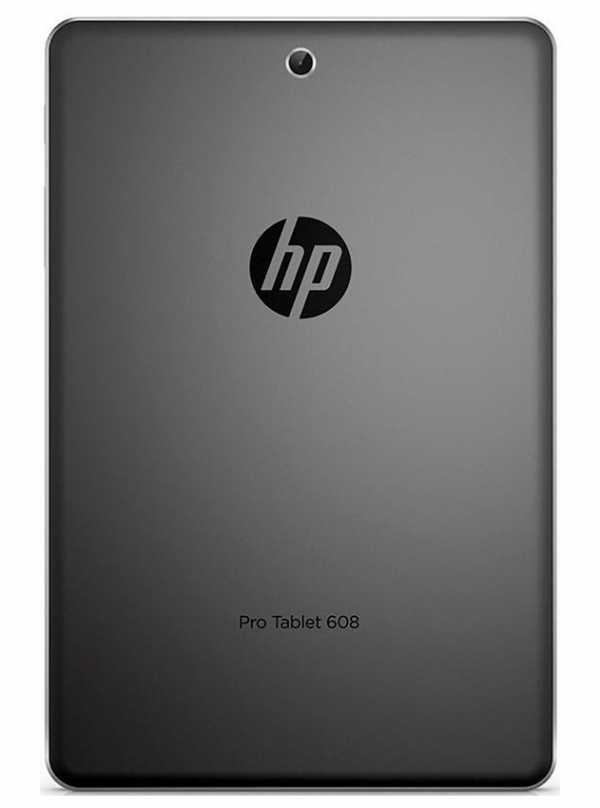
Задняя крышка планшета HP Pro 608 G1
© hp.com/ru/
Кажется, что примерно те же претензии можно выдвинуть к iPad Pro. Apple ведь тоже позиционирует свой планшет как инструмент для работы. Но там проблема другая: на iOS нет профессиональных приложений, которые могут заменить свои аналоги на OS X и полноценной Windоws.
Но при этом, iPad Pro, в отрыве от своих «профессиональных» наклонностей — прекрасный планшет, которым удобно пользоваться. Да и тот инструментарий, что там есть, позволяет несложные профессиональные задачи решать на ходу. Я, например, регулярно набираю на нем текст и иногда рисую в ProCreate — просто для себя. А прекрасный он потому, что и Apple, и сторонние разработчики, опять же, специально «затачивали» свои продукты под особенности сенсорного экрана.
А что с планшетом?
К самому планшету HP претензий у меня практически нет. Разве что запас яркости маловат, а рамки вокруг дисплея слишком уж большие.
Он компактный и мощный, неплохо держит заряд батареи. Экран выдает отличную картинку в высоком разрешении. Звук, пускай и тихий, в целом детальный. И в том, что пользоваться им невероятно неудобно, виновата не HP — они-то как раз сделали приятный и сердцу, и глазу продукт, — а Microsoft.
Если Windows 10 хочет изменить мир, ей самой нужно меняться. «Режим планшета» должен не просто перекидывать вас в меню с плитками — он должен радикально менять все элементы интерфейса, включая внешний вид того же «Проводника» и панели задач. Здесь должен быть удобный менеджемент уведомлений. И нормальный способ регулировать яркость экрана — а не как сейчас, когда эта функция запрятана в панель быстрых настроек в иконке энергосбережения.
Я люблю Windows 10 и верю в Microsoft, которая за последний год превратилась в одну из самых амбициозных компаний современности. Но в начале 2016 года, выбирая в магазине планшет, я пройду мимо стоек с устройствами на Windows 10. Даже не обернувшись в их сторону.
style.rbc.ru
Лучшие планшеты на Windows 10
Сравнительно недавно состоялся выпуск Windows 10, на которую возложено много надежд со стороны разработчиков и пользователей. Основная цель, с которой выпускалась данная версия – это создание такой платформы, которая будет одинаково удобной и для владельцев компьютеров и ноутбуков, и для тех, кто предпочитает работать с более компактными девайсами – планшетами. Стоит отметить, что планшеты с поддержкой новой ОС обладают более мощными техническими параметрами, поскольку они предоставляют возможность использовать программы и приложения, которые предусмотрены для ПК. Для тех, кто собирается выбрать подобный гаджет, идеальный для работы и развлечений, составлен актуальный на 2016-2017 год рейтинг лучших планшетов на Windows 10, в который вошли только популярные и ожидаемые модели, по оценке специалистов. Читайте также о том, как выбрать хороший планшет на Windows.
Prestigio MultiPad Visconte 4U PMP1011TE

Представленная модель планшета с Windows 10 может легко заменить собой ноутбук, это хороший полноценный трансформер. Во всяком случае, с ним намного комфортнее работать вне дома: в командировке, поездке, путешествии. Использование таблета в домашних условиях тоже невозможно переоценить. Он изготовлен из прочного пластика черного цвета, имеет строгую прямоугольную форму. Размер дисплея – 10 дюймов. Такие габариты обеспечивают и мобильность устройства, и удобную работу. Матрица экрана разработана по типу TFT IPS. Разрешение – 1280 на 800. Функциональность дисплея поддерживается видеопроцессором производства Intel – HD Graphics. Основной процессорный чип тоже изготовлен фирмой Intel. Он работает на частоте 1330 МГц, с 1Гб ОЗУ, состоит из 4-х ядер. Производители предусмотрели, чтобы у владельца было достаточное количество свободного пространства для хранения своей информации, поэтому в планшете имеется 32 Гб памяти и слот для карты. За автономность отвечает батарея емкостью 6600 мАч.
Irbis TW44
Планшет с Windows 10 выполнен из черного пластика с небольшими рамками вокруг дисплея. Устройство оборудовано большим экраном – 10,1 дюйма. Матрица разработана по технологии S-IPS с 1280 на 800 пикселей. Девайс поставляется в комплекте с клавиатурой. Техническая составляющая презентована процессором марки Intel Atom. Любые программы для Windows 10 работают без задержек благодаря 2 ГБ ОЗУ, 4 ядрам процессора и частоте 1800 МГц. Как и в предыдущем случае, за графику отвечает Intel HD Graphics. Делать фотоснимки, снимать видео владельцы планшета могут, пользуясь фронтальной или основной камерой, которые одинаковы по параметрам. Литий-ионный аккумулятор обладает 7000 мАч, поэтому можно не беспокоиться о том, что гаджет быстро разрядиться.
CHUWI Hi10

Эта модель планшета на Windows 10 долго оставалась незамеченной в связи с неизвестным именем производителя. Однако не стоит недооценивать новинку, цена качества которой все еще находится на доступном уровне. Следует начать с того, что выполнена она в черном цвете, материал корпуса – пластик. При этом производители позаботились о дополнительной защите углов и боковых граней – они защищены металлическими пластинами. Особого внимания заслуживает качественный дисплей. Речь идет о десятидюймовом экране с матрицей IPS, самое главное – разрешение 1920 на 1080 пикселей, за счет которого достигается высокая четкость и яркость изображения. Производительность системы обеспечивается мощным 64-битным процессорным чипом фирмы Intel с 4 ядрами, которые работают на 1,44-1,84 ГГц. 4 Гб ОЗУ – это гарантия быстродействия планшетного устройства. Еще одним плюсом планшета можно назвать количество встроенного пространства для хранения данных – 64 Гб. Причем также предусмотрен и слот для дополнительной карты. Разумеется, такая мощная по характеристикам модель будет требовать много энергии, поэтому она оснащена аккумулятором емкостью 6600 мАч.
Bb-mobile Techno W10.1 M101AU
Планшет с десятидюймовым экраном обладает классическим дизайнерским оформлением – черный пластик, прямоугольная форма, небольшие рамки. Сравнительно недорогой таблет отвечает всем запросам покупателей. Разрешение дисплея составляет 1280х800 точек. Матрица выполнена по принципу TFT IPS. Видеопроцессор марки Intel HD Graphics отвечает за работоспособность графической составляющей. Процессорный чип производства Intel функционирует с 4-я ядрами и 2 Гб ОЗУ. Для хранения личных файлов владелец планшета может использовать внутренний накопитель, рассчитанный на 32 Гб, а также приобрести дополнительную карту не больше чем на 32 Гб. В девайсе имеется 2 камеры: передняя для видеозвонков с 2 Мп, основная с 5 Мп. Как и предыдущая модель, эта оснащена мощной батарей емкостью 7000 мАч. В комплекте с таблетом идет клавиатура. Вы можете так же ознакомится с рейтингом китайских планшетов 10 дюймов, которые стали очень популярны благодаря низкой цене.
Lenovo Miix 300 10 64 Gb

Модель планшета работающего на Windows 10 от известной компании Lenovo мало чем отличается от других девайсов, которые входят в этот рейтинг. Внешне устройство выглядит очень тонким, легким и изящным. Оно выполнено в черном цвете, в основе корпуса содержится хороший по качеству пластик. Матрица десятидюймового экрана изготовлена по технологии TFT IPS, разрешение – наиболее распространенное для данной категории планшетов (1280х800). Графический процессор, используемый в этой модели – Intel HD Graphics. Ничего принципиально нового не найти и в аппаратной части таблета. «На борту» имеется процессорный чип марки Intel с частотой 1330 МГц и четырьмя ядрами. Скорость работы программ и системы в целом обеспечивается ОЗУ в размере 2 Гб. Особое внимание разработчики уделили объему встроенной памяти – 64 Гб. К этому хранилищу можно добавить еще и карту на 128 Гб максимум. Есть основная (5 Мп) и передняя камера (2 Мп). Батарея рассчитана на 10 часов (7000 мАч).
DEXP Ursus Z111 Skyline
Планшет фирмы DEXP является лидером в представленном рейтинге по размеру дисплея – он оснащен экраном с 11,6 дюймами. Корпус гаджета изготовлен полностью из черного пластика. Тип матрицы – IPS. Разрешение дисплея равно 1366 на 768 пикселей. Защитное покрытие экрана не предусмотрено. Технические параметры устройства находятся примерно на одном уровне с предыдущими моделями. Речь идет о процессорном чипе Intel Atom с четырьмя ядрами, частотой 1330 МГц, 2 Гб ОЗУ. Графический процессор – неизменный чип от Intel, используемый и во многих других гаджетах. Свои файлы и различные данные владельцы аппарата могут хранить на внутреннем накопителе размером в 32 Гб. Это не максимальное значение, так как слот для карты есть. Еще один плюс этой модели – имеющийся модуль 3G. Есть также две камеры с одинаковыми характеристиками. Поскольку планшет больше других моделей в рейтинге, вполне очевидно, что он нуждается в более емкой батарее – 9000 мАч.
4Good T803i 16 Гб 3G

Планшет 4Good представляет собой бюджетный аппарат, поддерживающий работу с Виндовс 10. Он подходит для тех пользователей, которым нужно иметь под рукой компактное, производительное устройство для выполнения ежедневных задач и работы. Девайс удобный, выглядит стильно и лаконично за счет классической прямоугольной формы со сглаженными углами и черным корпусом. В отличие от предыдущей модели, это самый маленький планшет среди всех позиций рейтинга. Он оборудован восьмидюймовым дисплеем с 1280 на 800 пикселей, матрица изготовлена по типу IPS. Тем не менее, технические параметры ненамного скромнее. В таблете имеется процессорный чип Intel, работающий на частоте 1330 МГц с четырьмя ядрами. Заметно меньше оперативной памяти – 1 Гб, но на скорость это почти не влияет, так как девайс все-таки слабее по сравнению с более крупными моделями. Личные данные пользователи могут хранить на внутреннем накопителе (16 Гб) или же еще и купить карту памяти. Присутствует модуль 3G, но режим сотового телефона не предусмотрен. Примерное время работы – 6 часов (емкость батареи – 4000 мАч).
Подведём итог
Обзор некоторых планшетов на Windows 10 поможет потенциальным покупателям выбрать лучший планшет 2016, который будет соответствовать всем требованиям. Как можно заметить, во всех гаджетах аппаратная составляющая представлена чипами производства Intel, а это о чем-то да говорит, поскольку именно Intel является известным и самым распространенным создателем процессоров для ПК и ноутбуков, которые хорошо себя зарекомендовали.
Виджет от SocialMart[Всего голосов: 29 Средний: 2.7/5]
tablet-pro.ru
Обзор Windows 10 для планшетов
Microsoft рискнула с Windows 8, сосредоточив опыт операционной системы на планшетах. Проблема заключалась в том, что все, кто использовал ОС на ноутбуке или настольном ПК, не любили эту операционную систему. Теперь Microsoft переключила внимание на традиционный опыт ПК c Windows 10. Так что же это значит для пользователей планшетов? Чтобы ответить на этот вопрос, мы тщательно протестировали Windows 10 на нескольких планшетах, высокого класса и бюджетного сегмента. Краткий вердикт: Windows 10 – это то, чем должна была стать Windows 8. Читайте дальше, чтобы узнать больше о Windows 10 на планшетах.
Рейтинг: Лучшие планшеты на Windows 10 | ТОП-10.
Лучшая парадигма
Windows 8 поместила всех пользователей в режим планшета по умолчанию – сильно испорченный современный интерфейс, но он по-прежнему включил версию классического рабочего стола для совместимости с приложениями, написанными для предыдущих версий Windows. Способ, которым Microsoft реализовала это, был неуклюжим, Windows 10 приходит с другими методами… которые имеют гораздо больше смысла.
Windows 10 рассматривает все приложения одинаково, современные и классические. Все они отображаются и взаимодействуют по сути одинаково. Любые сдвиги парадигмы были отброшены.
Но это не значит, что Microsoft игнорирует тот факт, что пользователям планшетов нужен другой интерфейс, нежели пользователям ноутбуков и настольных компьютеров. Компания позаботилась обо всех, применив изящное решение.
Режим планшета…
Подробнее: Как использовать режим планшета в Windows 10?
Windows 10 включает новый режим: Tablet Mode. Он имеет довольно много общего со старым интерфейсом Windows 8 Metro, но он гораздо полезнее, потому что, в отличие от своего предшественника, он работает с интерфейсом Metro и классическим программным обеспечением Windows. Это становится свежим решением новой ОС для пользователей планшетов: они могут запускать приложения одинаково, без ограничений.
Этот режим делает всё возможное, чтобы пользователи планшетов могли работать с приложениями, написанными для традиционных ПК, отображая их на весь экран. Тем не менее, приложения могут быть разработаны для управления курсором или пальцем на сенсорном экране. Именно поэтому пользователи планшетов на Windows должны инвестировать средства в стилус.
К счастью, это решение распространяется не на все приложения. Те, что Microsoft связывает с Windows 10, определенно удобны для сенсорного управления. Наиболее очевидным примером является экран «Пуск», который перекочевал из Windows 8. Это было сделано для того, чтобы пользователи планшетов могли получить доступ к наиболее полезным приложениям, в том числе к электронной почте и веб-серфингу.
Переключение между запущенными приложениями реализовано очень просто. Для этого есть кнопка внизу экрана, но, если вы потяните пальцем с левой стороны экрана, вы переключитесь либо на последнее приложение, либо на слайд-шоу запущенных приложений в фоновом режиме. Простого прикосновения к любому из них достаточно для переключения.
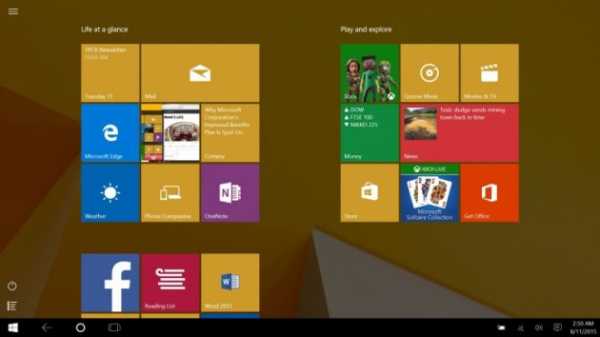
Экран «Пуск» Windows 10.
И пока вы можете критиковать Microsoft за «заимствование» у конкурентов, нет сомнений в том, что кнопка «Назад», включенная в панель навигации в нижней части экрана, полезна. Дизайнеры этой ОС наверняка скажут, что они вдохновлены Windows Phone, но откуда бы не пришло решение, оно является полезным. Этот значок позволяет легко перейти от одного запущенного приложения к другому или с одной веб-страницы на другую. Тем не менее, кнопка «Назад» ещё не была полностью интегрирована, как на Android.
Одним из основных моментов Windows 8 была панель «Charms», доступ к которой осуществляется путем перетаскивания с правой стороны экрана. Новая ОС не отказалась полностью от этого решения, но существенно изменила панель. Windows 10 для планшетов предлагает комбинацию Action Center и группы переключателей для наиболее популярных элементов управления.
Коллекция иконок Charms Bar не всем казалась интуитивно очевидной, чего нельзя сказать о новом Action Center. Появляются уведомления о входящих сообщениях электронной почты, предупреждения о календарных событиях, периодические уведомления о том, какое программное обеспечение было обновлено, даже обновления новостей. Нажмите на одну из этих заметок вызывает соответствующее приложение для работы с ним.
Коллекция настроек, переключаемых ниже Action Center, является наиболее полезной, даже если иногда немного разочаровывает. Например, пока очень удобно включать и выключать Wi-Fi, вы не можете использовать ярлык для выбора точки доступа. Функция выбирает ту, которая больше нравится, только полноценный переход в приложение «Настройки» позволяет изменить точку доступа. Тем не менее, одна из кнопок в этой группе открывает полный набор настроек.
Новый рабочий стол Windows
Новый Windows Desktop – это привычный способ взаимодействия от пользователей ноутбуков и настольных ПК, а также пользователей планшетов, которые подключают клавиатуру и мышку к своему устройству. Это не совсем то же самое, что рабочий стол на Windows 7, но пользователи, которые использовали эту ОС или предшественников, не должны испытывать проблем.
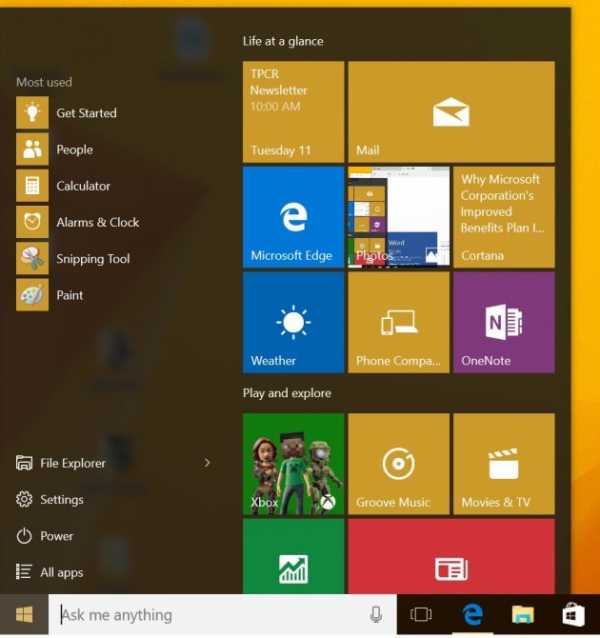
Экран «Пуск» в Windows 10.
В Windows 8 также был встроен настольный режим, чтобы запускать классические приложения Windows, но в этом режиме вы не могли запускать приложения, предназначенные для интерфейса Metro. Windows 10 решает эту проблему на планшетах: вы можете открывать приложения обоих типов в плавающих окнах изменяемого размера, разницы между ними не много, кроме того, что приложения Metro, как правило, легче контролировать кончиками пальцев.
Что активно рекламировалось, меню «Пуск» вернулось со знакомой коллекцией ссылок на часто используемые приложения. Однако решение улучшилось, включив Живую Плитку из Windows 8, поэтому взглянуть на меню «Пуск» (Start) – это всё, что нужно, например, чтобы увидеть напоминание о предстоящем событии в календаре или новых сообщениях Твиттера.
На панели задач в нижней части рабочего стола есть иконки для запуска приложений. Значки для часто используемых приложений также могут быть закреплены здесь.
Microsoft любит новый рабочий стол, поэтому включает поддержку нескольких. Эта идея заимствована из Linux и является полезным инструментом повышения производительности, однако, сначала это немного запутывает. Windows всегда позволяла пользователям быстро переключаться между запущенными приложениями с помощью комбинации клавиш Alt + Tab. В Windows 10 вы можете группировать запущенные приложения на разных виртуальных столах, а затем быстро переключаться между ними с помощью Win + Ctrl + стрелка влево или вправо.
Использование рабочего стола Windows на полноразмерном (10-12-дюймовом) планшете без клавиатуры и мышки возможно, некоторые могли бы предпочесть это решение за его простоту: машина будет работать одинаково, независимо от того, есть ли внешняя клавиатура и мышка, или нет. Однако пользователи меньших планшетов вряд ли найдут это решение практичным, поскольку рабочий стол полон маленьких экранных элементов, которые не являются удобными для пальцев. Вероятно, им лучше остаться в режиме планшета.
Общие изменения
Приложения Почта и Календарь, поставляемые в комплекте с Windows 10 для планшетов, доступны либо из режима Tablet Mode, либо из традиционного Windows Desktop, но они особенно полезны для пользователей планшетов. Чистый внешний вид, с новой «плоской» эстетикой, которую вы найдете в OS X, iOS и Android, имеет второстепенный эффект, который заключается в том, чтобы сделать их удобными для сенсорного управления. Они также хорошо организованы и функциональны, особенно для пользователей планшетов, так как поддерживают жесты и масштабирование.
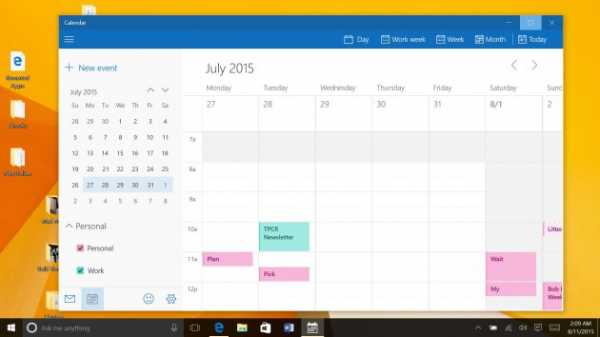
Приложение «Календарь» для Windows 10.
Internet Explorer отсутствует в новой Win 10, вместо него теперь Microsoft Edge – в качестве официального браузера для Windows 10. Это приложение также имеет более плоский, более простой дизайн, который очень хорош, но Edge не завершен. Есть некоторые баги, в то же время пока нет поддержки расширений браузера. Положительная сторона – в наших тестах Edge отображал веб-страницы быстрее, чем IE. Кроме того, браузер предлагает функцию, которая кажется нацеленной на пользователей планшета: возможность рисовать на веб-страницах, а затем сохранять отмеченные страницы в форме заметок или отправлять их по электронной почте.
(Пользователи, которым нужны функции IE, по-прежнему найдут его в операционной системе, вы всегда сможете установить конкурирующий браузер, такой как Google Chrome.)
Cortana – это виртуальный помощник Microsoft, созданный в качестве конкуренции Siri, он интегрирован в Windows 10 и Edge. Это может быть удобным инструментом для веб-поиска, достаточно сказать: «Эй, Кортана, какая столица Италии?». Но сейчас Кортана больше походит на трюк, чем на что-то действительно полезное, это первая версия – в наших тестах ответы Siri на идентичные вопросы были либо одинаковыми, либо полезными. Тем не менее, пользователи планшетов, которые не любят лишний раз печатать на экранной клавиатуре, могут полюбить Cortan’у.
Что случилось с Windows 10?
Все ожидают, что возникнут проблемы с чем-то большим и сложным, как новая версия Windows. И пока последняя ОС Microsoft кажется менее спорной, нежели предшественник, она тоже не без проблем.
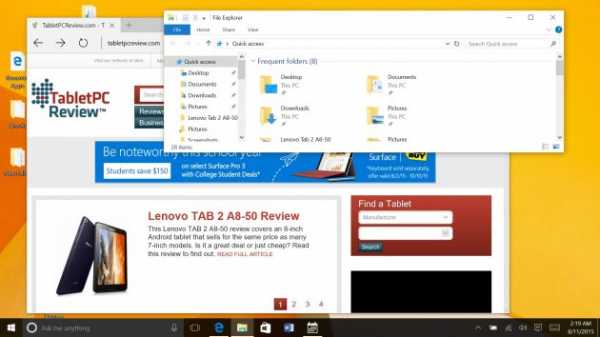
Windows 10 на планшете и Microsoft Edge.
Незаконченный, почти бета-характер Microsoft Edge мы уже обсуждали и, хотя остальная часть Windows 10, кажется, готова к повседневному использованию, есть ещё много мест, где операционная система кажется недостаточно полированной. Microsoft собирается настраивать систему следующие месяцы. Есть множество ошибок, которые вы можете найти.
Элементом, который может быть спорным, является решение потребовать, чтобы все, кто запустил Windows 10 Home, принимали каждое новое обновление системы, как только оно будет доступно. Раньше ошибки в новых версиях Windows вызывали проблемы, а многие люди привыкли откладывать системные обновления, пока не убедятся в том, что они работают должным образом. Теперь же, единственный вариант для отсрочки обновлений – использовать версию Windows 10 Pro.
Несмотря на все улучшения, новая версия не может сделать ничего такого, чтобы помочь пользователям планшетов контролировать сторонние приложения, предназначенные для использования с мышкой, а не кончиками пальцев. И это вовсе не ошибка Microsoft, но в сложившейся ситуации пользователям планшетов остается использовать крошечные виджетов или доставать стилус / перо для работы с программным обеспечением, написанным для Windows 7 или ранних версий.
Windows 10 для планшетов: Подводя итоги
Понятно, что люби обеспокоены Windows 10. Microsoft ошибалась в прошлом. Что мешает теперь? Но это не так. Windows 10 не только лучше на планшетах, чем Windows 8, она лучше Windows 7 на ноутбуках и настольных ПК.
Система новая, поэтому есть некоторые проблемы, но это вовсе не недостатки базового дизайна операционной системы, а относительно небольшие проблемы, которые могут быть решены походя.
Пользователи, которые пытаются решить, заслуживает ли Windows 10 обновления, могли бы прочитать наш обзор Windows 10.
www.howtablet.ru
Планшеты на Windows 10
12-11-2018 Hits:1277 Teclast
Компания Teclast выпустила в свет планшет X6 Pro с установленной операционной системой MS Windows 10.
22-10-2018 Hits:1901 Samsung
Корпорация Samsung представила планшетный компьютер Galaxy Book 2. Первое поколение планшета имело в основе процессоры Intel Core. А Galaxy Book 2 базируется на аппаратной платформе Qualcomm Snapdragon 850.
08-10-2018 Hits:2507 HP
Российские пользователи дождались анонса необычного компьютера Spectre Folio от компании HP. Речь идет об устройстве-трансформере, которое получило уникальный кожаный корпус.
05-10-2018 Hits:1752 Microsoft
Представлен обновленный планшет Surface Pro. Новинка под названием Microsoft Surface Pro 6 почти полностью унаследовала от предшественника дизайн, но получила значительно измененную начинку.
04-10-2018 Hits:2545 HP
Производитель компьютерной техники HP провел презентацию планшета Spectre Folio. Этот продукт интересен своеобразным оформлением корпуса. Гибридный планшет в сложенном виде похож на лэптоп в кожаном чехле. В комплект входит цифровое перо, способное распознавать угол наклона и более четырех тысяч степеней…
02-09-2018 Hits:1822 Toshiba
Известная компания по производству электроники Toshiba представила публике трансформируемый планшет Portege X30T.
08-08-2018 Hits:2185 Panasonic
Компания Panasonic порадовала своих поклонников, объявив о скором выходе на рынок обновленного варианта планшета Toughbook FZ-G1, зарекомендовавшего себя как аппарат с надежным прочным корпусом.
29-07-2018 Hits:4049 Acer
Стартовали российские продажи гибридного планшетника Switch 7 Black Edition (индекс SW713-51GNP-87T1) от Acer. Производитель утверждает, что это первый в мире планшетный ПК «2-в-1», в котором применены безвентиляторная бесшумная жидкостная система охлаждения и дискретная графика.
12-07-2018 Hits:2886 Microsoft
Корпорация Microsoft продемонстрировала планшетник Surface Go, который позиционируется как самый маленький и доступный из планшетов Surface в истории.
10-07-2018 Hits:2846 Lenovo
В начале сентября состоится выставка IFA 2018, на которой будут представлены разработки ведущих IT-производителей. В числе других свою продукцию продемонстрирует компания Lenovo. В частности, ожидается анонс планшета Ideapad D330. Но уже сейчас в Сети появились некоторые сведения о новинки.
23-05-2018 Hits:3687 Microsoft
Корпорация Microsoft намерена запустить в производство серию планшетов Surface с относительно невысокой ценой. По задумке разработчиков, эти устройства вполне могут конкурировать с аналогичными аппаратами Apple.
19-05-2018 Hits:4080 HP
Год назад компьютерная компания HP Inc отправила на рынок планшет-трансформер марки Elite x2. И вот потребителям представлен улученный вариант девайса.
09-05-2018 Hits:3393 Samsung
На сайте TENAA в ходе сертификации засветился смартфон под названием Galaxy S8 Lite компании Samsung, который еще не был официально представлен.
30-04-2018 Hits:3979 Lenovo
Начало года компания Lenovo отметила анонсом планшета Tablet 10.
09-04-2018 Hits:3669 HP
В 2017 году осенью компания HP Inc выпустила высокопроизводительный планшетный компьютер ZBook x2 G4. Это устройство, к которому можно присоединить клавиатуру, ориентировано на дизайнеров и художников. В конце года мощный планшет уже продавался в РФ. Сейчас вендор выпустил модель с…
www.superplanshet.ru
Пять лучших планшетов Teclast на Windows 10 + Android 5.1
Компания Teclast ведет активную разработку планшетов на базе Android и Windows. Доступны и гибридные решение, предлагающие возможность запустить одну из двух систем на одном устройстве. Сегодня мы подготовили для вас подборку из пяти наиболее интересных моделей.Teclast X98 Plus 3

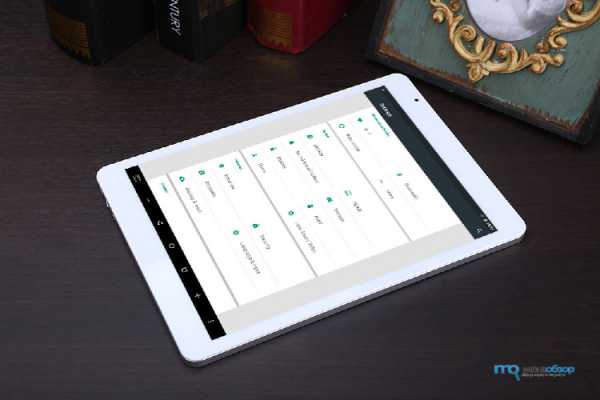
Teclast X89 Kindow
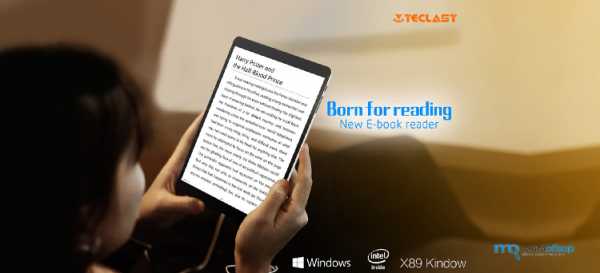

Teclast X16 Plus

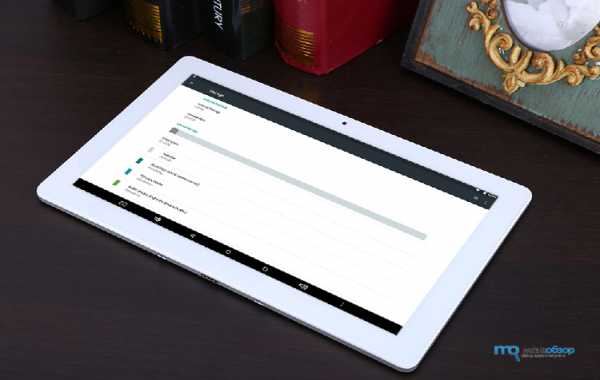
Teclast X80 Plus


Teclast Tbook 10

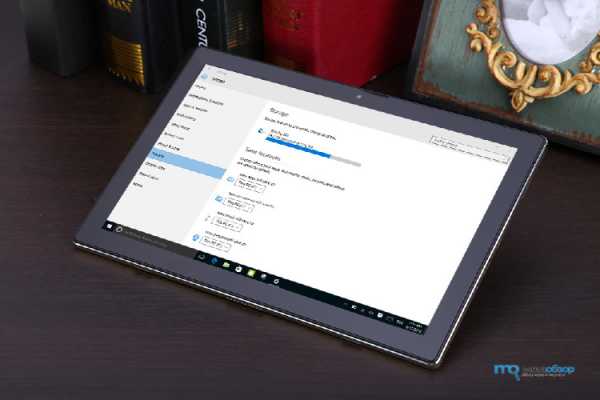
megaobzor.com
Особенности Windows 10 на компьютере, планшете и смартфоне
Современные пользователи компьютеров разделены маркетологами на два обособленных лагеря: производственный и потребительский. На своих рабочих местах пользователи применяют компьютеры (хочется верить) исключительно в производственных целях — для создания финансовых отчетов, подготовки печатной продукции, отправки почтовых извещений, редактирования звуковых и видеофайлов, а также решения многих других задач, неразрывно связанных с созданием товаров и предоставлением услуг.
В быту пользователи отказались от настольных компьютеров в пользу смартфонов и планшетов, производительность которых постоянно увеличивается. Обладая небольшим размером, они вполне справляются со всеми задачами, выполняемыми пользователями — потребителями программной продукции. С их помощью можно успешно просматривать видеоролики, проигрывать музыку, просматривать веб-страницы, отправлять и получать почтовые сообщения.
Но подобное разделение пользователей на две совершенно разные категории чревато серьезными трудностями при разработке программного обеспечения. Настольные компьютеры, смартфоны и планшеты имеют разную архитектуру; у них разное оборудование, размеры экрана и поддерживаемые функциональные возможности. То, что легко использовать, нажимая на экране пальцами, становится жутко неудобным при управлении с помощью мыши и клавиатуры, и наоборот. Обмен файлами между разными типами устройств зачастую вызывает дополнительные трудности.
Выпуском операционной системы Windows 10 компания Microsoft попыталась одним махом решить все описанные выше проблемы. Предполагается, что теперь все задачи будут выполняться на всех платформах одинаково, предоставляя пользователям широкий выбор целевых устройств. Чтобы отменить ограничение на тип используемого устройства, в Windows 10 включены два следующих режима функционирования.
Особенности Windows 10 на планшете
Режим планшета. Пользователям с планшетами, которые любят получать свежую информацию “на ходу”, этот режим придется как нельзя кстати. В Windows 10 меню Пуск раскрывается на весь экран, заполняемый большими интерактивными плитками, на которых отображается самая свежая информация обо всем, что происходит в современном мире. Погода, почтовые сообщения, новости спорта, извещения о распродажах и даже статусе в социальных сетях ваших хороших знакомых — обо всем этом теперь легко узнать, всего лишь мельком взглянув на экран планшета. Разумеется, работать с полноэкранным меню Пуск намного удобнее на сенсорных экранах, поскольку плитки в нем предназначены в первую очередь для нажатия пальцами.
Режим рабочего стола. Используя Windows 10 в качестве рабочей среды, перейдите в режим рабочего стола. Традиционный графический интерфейс предоставляет доступ к детальным настройкам среды и лучше подходит для управления серьезным программным обеспечением. Среди ваших знакомых точно найдется несколько человек, которые предпочитают совмещать в одном устройстве обе рабочие среды. Для них идеальным инструментом станет ноутбук с сенсорным экраном или планшет с док-станцией, позволяющей подключать мышь и клавиатуру. Многим подобный выбор покажется далеко не самым выгодным и удобным решением; такие пользователи чаще всего довольствуются одним рабочим режимом Windows 10.
- Преодолев замешательство, возникающее при первом знакомстве с автоматическим преобразованием графического интерфейса Windows 10, вы быстро научитесь извлекать пользу из каждого рабочего режима операционной системы: полноэкранный режим меню Пуск идеально подходит для регулярного получения самой свежей информации о происходящем вокруг, а стандартный рабочий стол лучше всего применять при запуске профессионального программного обеспечения, используемого в рабочих целях.
- На настольных компьютерах, оснащенных большими мониторами, Windows 10 автоматически запускается в режиме стандартного рабочего стола.
Запустив Windows 10 на планшете, вы увидите, что весь его экран занимает меню Пуск. Если планшет автоматически не перешел в такой режим функционирования, то щелкните на значке Центр уведомлений, расположенном в нижней части экрана на панели задач. На панели центра уведомлений щелкните на плитке Режим планшета, чтобы перейти к соответствующему типу графического интерфейса.
- В игровой приставке Xbox One производства Microsoft операционная система Windows 10 работает только в режиме планшета. Для управления устройством применяется контроллер приставки, позволяющий перемещаться по плиткам с помощью кнопок со стрелками. (При подключении к игровой приставке контроллера Kinect вы получите возможность управлять Xbox One бесконтактным способом.)
mysitem.ru
Как установить Windows 10 на планшет, подопытный — Chuwi vi8
Прежде чем начинать разговор об установке Windows 10, давайте немного рассмотрим планшет Chuwi vi8. Вот основные технические данные девайса:
- Процессор: 4-ядерный 64-битный Intel Atom Z3735F (Bay Trail-T) частота 1,83 ГГц
- Графический ускоритель (GPU): Intel HD Graphics частота 646 МГц
- Оперативная память (RAM): 2 ГБ
- Внутренняя память (ROM): 32 ГБ, поддержка карт MicroSD
- Операционная система Windows 8.1 и Android 4.4.4
Я, как пользователь Chuwi vi8, за время пользования планшетом могу выделить несколько плюсов:
- Качественный экран
- Приличная для этой ценовой категории производительность. Из-под Windows я запускал Warcraft 3 и Hearthstone, все запустилось без проблем, критичных тормозов и лагов не было
- Приятная цена.
Но, как у большинства бюджетных девайсов, не обошлось без минусов:
- Главный минус для меня – планшет при интенсивной нагрузке сильно греется
- Нет встроенного 3g модуля, хотя для планшета с ценой меньше 100 долларов, это скорее, норма
- Тихий динамик
В общем и целом, покупкой я остался доволен, Chuwi vi8 покупался мной с целью поиграть в разные старинные игрушки, со своей задачей планшет справился на 5. Также, если вы планируете использовать vi8 как замену настольному ПК, советую вместе с планшетом взять usb-разветвитель с функцией зарядки, вещь недорогая, но весьма полезная. Можно подключать мышь, клавиатуру и флешку, одновременно заряжая планшет, в добавок такой разветвитель незаменим для переустановки ОС, о чем, собственно, и поговорим дальше.
Установка ОС Windows 10
Прежде всего, хотелось бы предупредить, что ниже пойдет описание чистой установки Windows 10, так что заранее сохраните нужные вам данные. Я ставил на свой Chuwi vi8, но, как я понял, пока собирал информацию по этому вопросу, все ниже написанное подходит и к другим китайским планшетам на операционных системах от Майкрософт, главное здесь предварительно найти драйвера от вашего аппарата.
Итак, чтобы переустановить Windows вам потребуется:
- Флешка на 8 гб
- Usb-разветвитель
- Usb клавиатура и мышь
Шаг первый — делаем установочную флешку
Я для этих целей пользуюсь программой Rufus, скачать можно в сети, программа бесплатная. Также нужно скачать образ самой Windows, где его взять решайте сами, различных сборок полно на трекерах, можно воспользоваться официальным сайтом https://www.microsoft.com/ru-RU/software-download/windows10.
В Руфусе выбираем «ISO-образ», жмем на иконку с диском и указываем образ с Windows, дальше старт. через какое-то время загрузочная флешка готова. Для планшета Chuwi важно выбрать файловую систему Fat32. NTFS флешки планшет не видит.
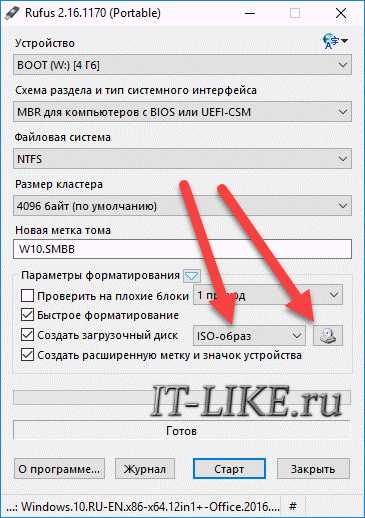
Шаг второй: ставим систему на планшет.
Подключаем наш разветвитель, к нему клавиатуру, мышь, и флешку, перезагружаем планшет.

Пока планшет грузится жмем на кнопку вызова биоса, на Chuwi это клавиша «ESC». Далее в открывшемся окне выбираем пункт «Boot manager». Там в списке доступных загрузок выбираем нашу флешку, все, Windows начала установку.

В процессе вам предложат выбрать раздел на диске для установки системы, выбираем самый большой, остальные можно удалить. Во всех остальных окнах заполняем нужные поля, и где-то через пол часа Windows 10 будет на вашем девайсе.
Шаг 3: устанавливаем драйвера
Для своего планшета драйвера я нашел в сети, рекомендую для этого форум сайта 4pda. Также пак драйверов для планшета Chuwi vi8 можно скачать тут — https://drive.google.com/file/d/0B8ME2pJQb65OYjJQazRPTjg3RFk/view
Открываем диспетчер устройств (), там будет несколько неизвестных устройств, нужно у каждого установить драйвер вручную, предварительно перенеся папку с драйверами на ваш планшет. Жмем обзор, указываем нашу папку, готово, драйвер установлен, устройство работает.
В процессе установки у меня возникла проблема с драйвером на тачскрин, тач работал, но как-то криво, решение я нашел вот тут — http://4pda.ru/forum/index.php?showtopic=634696&st=680. На этом все, всем удачи.
it-like.ru